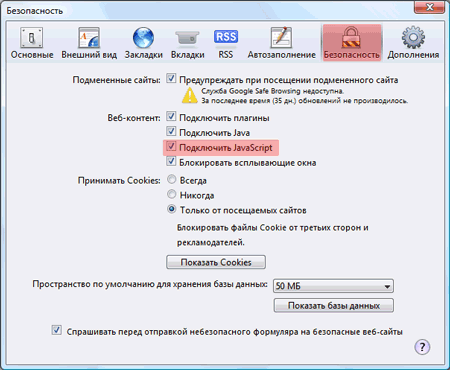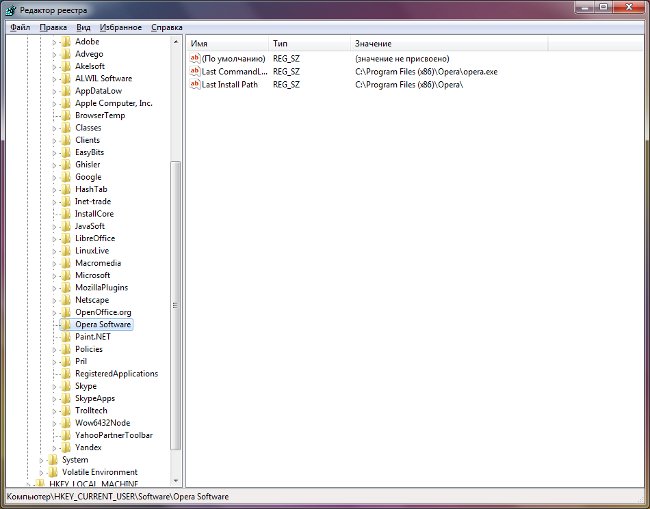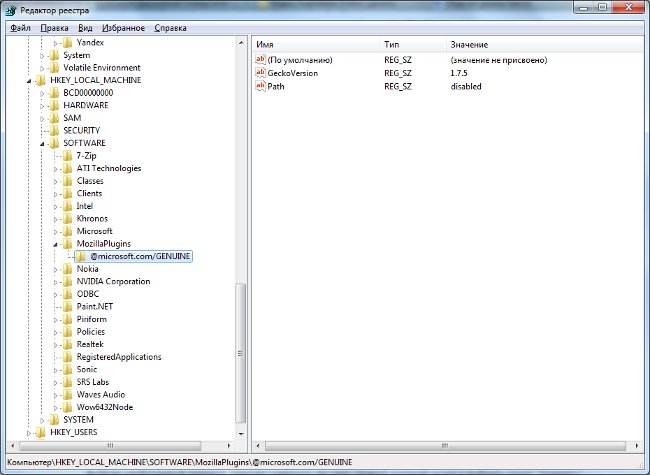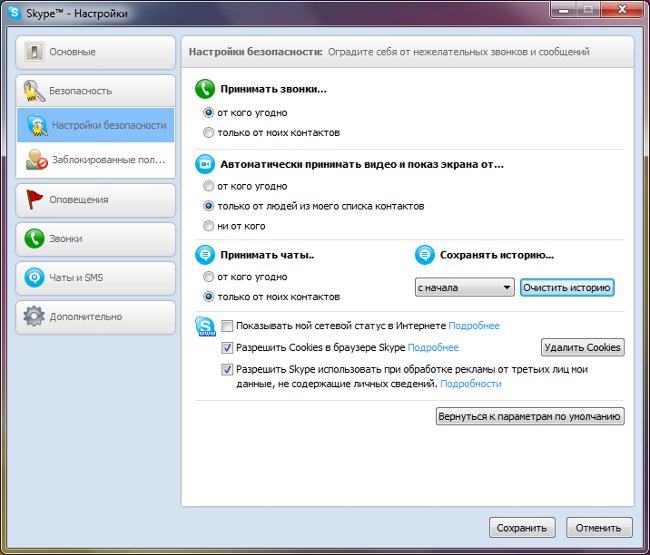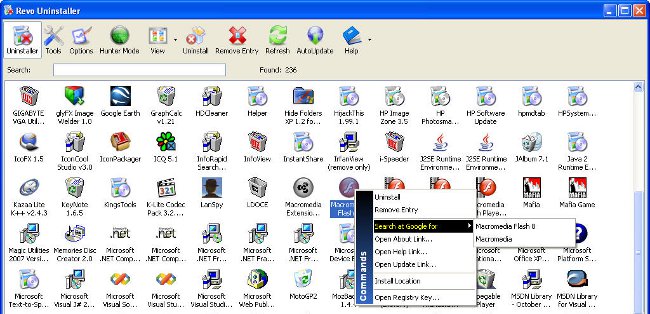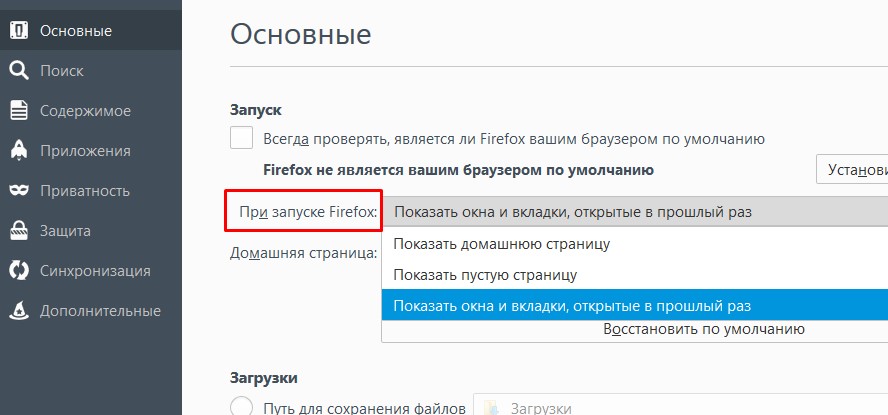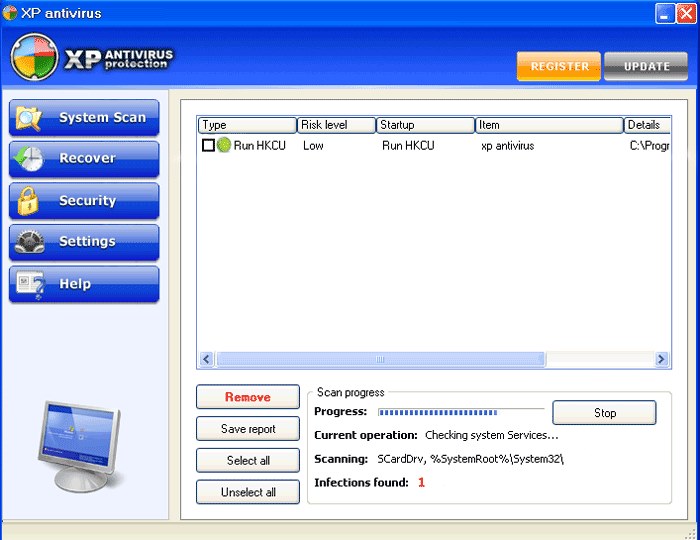Kaip pašalinti "Google Chrome"?
 Kartais vienintelis būdas susidoroti su "trikdžiais"naršyklė "Google Chrome", susijusi su gedimais įdiegimo metu, yra pašalinti ją iš kompiuterio ir iš naujo įdiegti. Tačiau taip atsitinka, kad programa nėra visiškai pašalinta, paliekant registro "uodegas" ir grąžinus problemas iš naujo. Kaip teisingai pašalinti "Google Chrome"?
Kartais vienintelis būdas susidoroti su "trikdžiais"naršyklė "Google Chrome", susijusi su gedimais įdiegimo metu, yra pašalinti ją iš kompiuterio ir iš naujo įdiegti. Tačiau taip atsitinka, kad programa nėra visiškai pašalinta, paliekant registro "uodegas" ir grąžinus problemas iš naujo. Kaip teisingai pašalinti "Google Chrome"?Norėdami pradėti, galite pabandyti standartiniu būdu pašalinkite "Google Chrome", dirbantis bet kurioje "Windows" programoje. Norėdami tai padaryti, atidarykite meniu Pradėti, pasirinkite Visos programos, tada eikite į "Google Chrome" ir ištrinkite "Google Chrome". Arba eikite į Control Panel (Start - Control Panel), pasirinkite Pridėti arba šalinti programas (Windows 7 - Programos ir funkcijos), pasirinkite "Google Chrome" ir spauskite mygtuką "Pašalinti".
Atsidariusiame lange pažymėkite laukelį "Taip pat ištrinti duomenis apie darbą naršyklėje?" Jei norite Ištrinkite savo vartotojo profilį su visais nustatymais, žymomis ir apsilankymų istorija. Spustelėkite Ištrinti. Po to prasidės pašalinimo procesas. Atkreipkite dėmesį, kad jei "Google Chrome" buvo įdiegtas sistemos lygiu (visiems naudotojams), jį reikia ištrinti prisijungdami prie paskyros su administratoriaus teisėmis. Šiuo atveju naršyklė bus ištrinta visiems vartotojams.
Jei standartinis "Google Chrome" pašalinimo metodas nepavyko, galite pabandyti tai atlikti rankiniu būdu. Atkreipkite dėmesį, kad šis metodas apima pakeitimus Windows registre. Taigi, jei nesate tikri, kad galite tai padaryti tinkamai, prieš atsisdami "Google Chrome" geriau ne, ar bent jau sukurkite atsarginę registro kopiją.
Sukurti atsarginę "Windows XP" registro kopiją, turite atlikti šiuos veiksmus:
Start - Run teksto lauke įveskite komandą% KatalogGłównySystemu% system32restorerstrui.exe, paspauskite OK;
Sistemos atkūrimo lange pasirinkite "Sukurti atkūrimo tašką", spustelėkite Pirmyn;
Kūrimo atkūrimo taško lange įveskite atkūrimo taško pavadinimą, spustelėkite Naujas;
Kai sukūrimas baigtas, spustelėkite Uždaryti.
Jei kažkas negerai, tai reikės atlikite sistemos grįžimą iki atkūrimo taško, kurį sukūrėte.
Norėdami atsarginę registro kopiją sistemoje "Windows 7" turite atlikti šiuos veiksmus:
Pradėti - Vykdyti, įrašykite regedit teksto laukelyje, spustelėkite Gerai;
Pasirinkite skirsnį ar raktą, kurio atsarginę kopiją norite sukurti;
Meniu Failas spustelėkite Eksportuoti.
Meniu "Aplankas" pasirinkite atsarginės kopijos vietą, įrašykite atsarginės kopijos pavadinimą lauke failo vardo.
Spustelėkite Išsaugoti.
Jei kažkas negerai, turėsite eiti į registro redaktorių, Vietoj elemento "Eksportas" pasirinkite "Importuoti" ir atidarytame lange pasirinkite failą su atsargine kopija.
Dabar galite pradėti pašalinti "Google Chrome". Prieš ištrindami įsitikinkite, kad Operacinė sistema apima failų plėtinių rodymą. Norėdami tai padaryti, eikite į valdymo skydą, pasirinkite"Windows 7 aplanko parinktys") atidarytame lange spustelėkite skirtuką "View" (pažymėti) ir atžymėkite laukelį "Slėpti registruotų rinkmenų tipų plėtinius", jei jie yra. Spustelėkite Gerai.
Dabar turite paspausti dešiniuoju pelės klavišu šią nuorodą, pasirinkite "Išsaugoti nuorodą kaip" ir išsaugokite failą kaip remove.reg (išskleidžiamajame sąraše "Failo tipas" turite pasirinkti"Visi failai"). Tada uždarykite visus "Google Chrome" naršyklės langus ir dukart spustelėkite norėdami paleisti atsisiųstą failą. Atidaromas patvirtinimo langas, turite paspausti Taip (Vykdyti), tada spustelėkite Gerai.
Po to atidarykite meniu Pradėti ir pasirinkite Vykdyti. Priklausomai nuo to, kokia jūsų naudojamos "Windows" operacinės sistemos versija jums reikia įveskite vieną iš šių komandų teksto lauke::
"Windows XP":% USERPROFILE% Vietiniai parametraiPapildymo duomenysGoogle
"Windows Vista / 7:% LOCALAPPDATA% Google"
Bus atidarytas katalogas kuriame norite ištrinti "Chrome" aplanką. Sveikiname, jūs visiškai pašalinote "Google Chrome" iš savo kompiuterio!